Datenrettung nötig?
Hallo in die Runde,
ich habe aktuell Probleme Bilder von mir auf meinem Rechner zu öffnen. Wenn ich ein Bild Doppelklicke geht immer ein Editor mit komischen Zeichen auf. Die Größe der Bilder scheint korrekt zu sein. Die Dateien haben die Endung .jpg
ALLES andere auf meinem Rechner klappt. Nur die Bilder nicht.
Habe Win11 und nutze IrfanView.
Wäre nett wenn jemand Helfen könnte.
LG
KontextMenü

3 Antworten
Dann ist in Windows die Zuordnung einer Dateiendung (hier .jpg) zu einer Anwendung (hier: IrfanView) verloren gegangen oder falsch.
Nachtrag nach Kommentar:
In "Apps -> Standard-Apps -> Standardwerte nach Dateityp auswählen" machst Du der Reihe nach
1) Nach der Dateiendung .jpg suchen
2) beim blauen (2) klicken (ein Kontextmenü "Wählen sie ..." öffnet sich)
3) Nach dem Programm, das Du der Endung .jpg zuweisen willst, auf Deinem Rechner suchen und dann als Standard festlegen


Du hast in einer Minute den Microsoft-Artikel im Link gelesen, verstanden, getestet und für nicht hilfreich befunden? Respekt ...
Nein das nicht, aber das hatte ich schon selbst gefunden und ausprobiert. Deswegen bin ich ja hier. :(
Dann hättest Du auch gleich in der Frage schreiben können, dass Du da schon was versucht hast. So sucht man was raus, schreibt eine Antwort und bekommt am Ende ein weiteres nichtssagendes Statement "Finde den Eintrag leider nur nicht :(". Woher soll jemand wissen, wo man einen Fragesteller "abholen" muss.
Hi,
es gibt zwei Möglichkeiten, wie du deine Bilder richtig öffnen/anzeigen lassen kannst.
"Öffnen mit..."
- Öffne deinen Explorer
- Bild auswählen (1)
- Rechtsklick auf das Bild (2)
- Menüpunkt "Öffnen mit" auswählen (3)
- Auf "Andere App auswählen" klicken (4)
- Wenn die App schon angezeigt wird, auswählen und auf "Immer" klicken
- Falls nicht, weiter runterscrollen (5)
- Suche im Microsoft Store oder auf deinem PC nach der App und wähle sie aus, klicke anschließend auch auf "Immer" (6)


Standard-App für das Öffnen von Dateien festlegen
- Gehe in die App "Einstellungen"
- Wähle den Menüpunkt "Apps" (1)
- Klicke auf die Punkt "Standard-Apps" (2)
- Suche im unteren Suchfeld nach deiner App (3)
- Wenn sie angezeigt wird, wähle sie aus (4)
- Wähle deinen Dateityp(en), welche du standardmäßig mit der App geöffnet haben willst (z.B. .jpg, .jpeg, .png, ...) (5)
- Wähle deine App aus oder suche sie, wie oben schon beschrieben, im Microsoft-Store oder deinem PC (6)
- Klicke auf "Standard festlegen" (7)



Ich hoffe, ich konnte dir weiterhelfen :)
Mit freundlichen Grüßen,
Mr.T
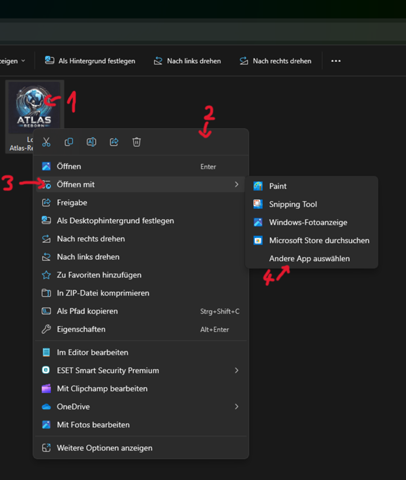




Ich habe es genau so zu versuchen. Ich komme nicht weiter. Scheionbar zu blond :(
Will aber auch nicht weiter nerven. Sonst kann man mich auch gerne anschreiben per PN. Dann wird der Beitrag hier nicht so lang
Alles gut, kann mit meinem aktuellen Level noch keine PNs senden 😅
Wenn du mal in den Microsoft Store gehst, suchst du einfach mal nach „Windows Fotoanzeige“ oder „Microsoft Fotos“, da sollte es zu finden sein (meistens schon vorinstalliert bei Windows) 🙂
Übrigens kannst du dir auch mit "Windows Fotoanzeige" öffnen (komischer Name aber ist halt so xD), die kannst du dir aus dem Microsoft Store installieren :)
Versuche es wie folgt:
Markiere die Bilddatei > Rechtsklick darauf > Öffnen mit > Wähle das gewünschte Programm/App aus.
Fotoprogramme sind nicht in der Auswahl. - Zumindest bei mir nicht (Picasa und Corel Paint Shop Pro Photo)
Wenn immer damit geöffnet werden soll, geh auf "Andere App auswählen" > Wähle die gewünschte App aus > Aktiviere "Immer diese App zum Öffnen ... > OK

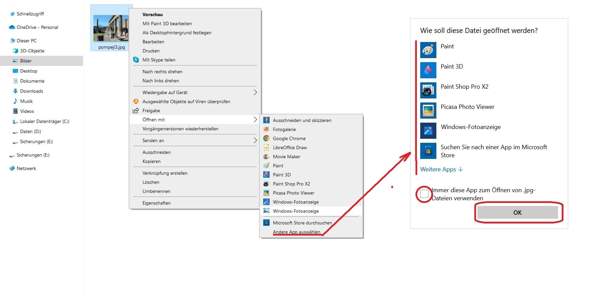
Hallo Hans, danke für deinen Tip. Finde das "andere App" nicht :(
Bist Du sicher, dass Du wie von mir angegeben vorgegangen bist?
Was wird denn angezeigt? - Ein Screenshot/ Foto würde helfen Dein Problem zu verstehen.
Das weiß ich nicht.
Wenn es bei Deiner Frage rechts-oben ein Drei-Punkte-Symbol gibt, dürfte sich mit Hilfe eines Rechtsklick darauf vermutlich ein Menü öffnen, mit vielleicht "Frage bearbeiten" oder ähnlich . . .
Danke. Finde den Eintrag leider nur nicht :(